この記事では、Microsoft Lists または SharePoint のデータを使用してキャンバス アプリを作成する方法について説明します。 この方法に従うことで、リストからアプリを作成し、それをカスタマイズしてデータを効率的に管理できます。
データのゲートウェイを介して、オンプレミスの SharePoint リストにも接続できます。
SharePoint のリストまたは Lists のリストを使用して、2 つの方法でアプリを作成できます。
- Power Apps にサインインし、Power Apps から SharePoint のリストに接続してアプリを作成します。
- SharePoint またはリストのリストから直接アプリを作成します。
アプリが作成されると、Power Apps Studio が開き、3 つの画面からなるアプリが表示されます。
- 閲覧画面: リスト内のすべての項目をスクロールできます。
- 詳細画面: リストの 1 つの項目についてすべての情報を表示することができます。
- 編集画面: 項目の作成、または既存の項目に関する情報の更新を行うことができます。
このビデオでは、リストからキャンバス アプリを作成する方法を説明します。
注意
SharePoint でリストを作成または表示すると、自動的に Microsoft Lists にリダイレクトされます。 このリストは、Microsoft Lists と SharePoint の両方で常に利用可能です。 詳細については、Microsoft 365 のリストの概要を参照してください。
前提条件
Microsoft 365 と Microsoft Power Platform のサブスクリプションで SharePoint と Power Apps を使用します。
リストを作成する
リストからアプリを作成する前に、リストの作成を行う必要があります。
この例では、会社のデバイス注文を追跡するためのリストを作成し、サンプルデータを含む以下の列を含めることにします:
SharePoint またはリストでリストを使用してアプリを作成する
次に、作成したリストを使用して、リストからアプリを構築します。
Power Apps にサインインします。
左側のナビゲーション ウィンドウで、作成>ページ デザインで開始>外部データに接続されたギャラリーを選択します。
SharePoint からを選択します。
SharePoint URL を入力し、接続を選択します。 または、最近のサイトを選択します。
リストを選択するか、先ほど作成したサンプル リストを選択し、アプリを作成を選択します。
アプリは Power Apps Studio で開き、そこでアプリのデザイン、構築、管理を行います。 詳細は、Power Apps Studio を理解する を参照してください。
アプリのプレビュー アイコンを選択して、アプリがどのように動作するかを確認します。
アプリを保存して公開します。
アプリで情報を追加または編集すると、SharePoint またはリストの情報も更新されます。
SharePoint またはリストのリストから直接アプリを作成します
アプリを作成する前に、必ずリストを作成してください。
SharePoint にサインインする:
https://yourorganizationname.sharepoint.comSharePoint またはリストのいずれかでリストを開きます。 SharePointからリストを開くと、Lists に移動してリストを表示します。
統合>Power Apps>アプリの作成 を選択します。
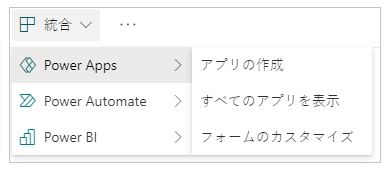
アプリのプレビュー アイコンを選択して、アプリがどのように動作するかを確認します。
アプリを保存して公開します。
アプリで情報を追加または編集すると、SharePoint またはリストの情報も更新されます。
アプリの管理
アプリを作成すると、再生、保存、共有、公開できます。
Power Apps Studio インターフェイスのこれらの アプリ アクションについての詳細について説明します。
